Você gostaria de saber como habilitar javascript em qualquer navegador da web? Antes de começarmos, vale a pena mencionar que, quase em sua maioria independentes do navegador, os navegadores já estão habilitados por padrão quando você instala qualquer navegador.
No entanto, por algum motivo ou erro no seu navegador você pode não tê-lo, o que é necessário porque ao navegar na internet, as funções de JavaScript ajudam a melhorar sua experiência de usuário e evitar problemas com determinadas páginas da web.

Consequentemente, se você desabilitar o JavaScript, alguns sites podem não funcionar conforme o esperado. Para saber como habilitar ou desabilitar o JavaScript, selecione seu navegador na lista abaixo e siga as etapas.
1.- Navegador Google Chrome
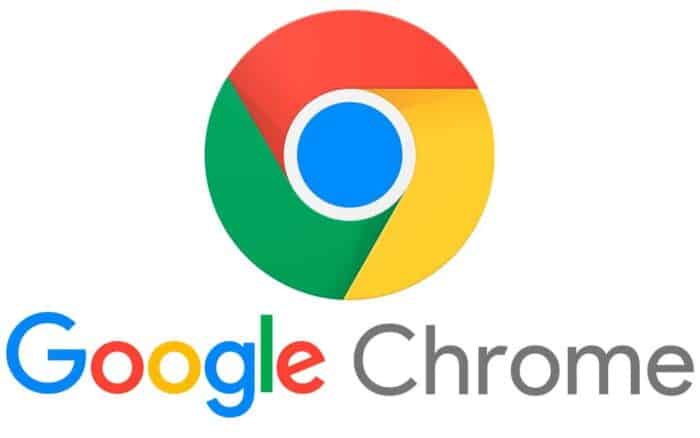
Se você deseja ativar javascript neste navegador e por algum motivo você deseja desativá-lo, você deve seguir estas etapas:
Passo 1: Inicie o navegador.
Passo 2: No canto superior direito do seu navegador, você precisa clicar no ícone do menu.
Etapa 3: Selecione Configurações no menu suspenso.
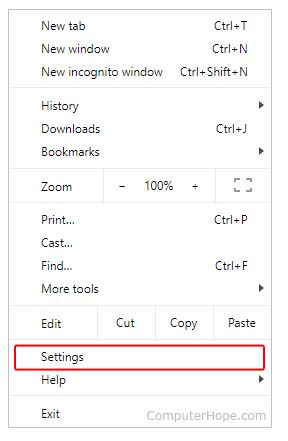
Passo 4: No lado esquerdo da tela, clique em Privacidade e segurança.
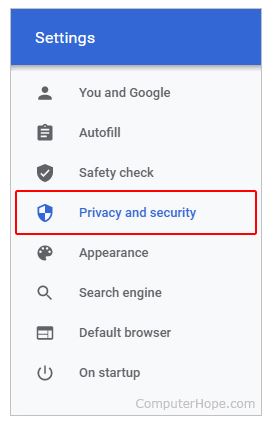
Etapa nº 5: Expanda a opção Configurações do site.
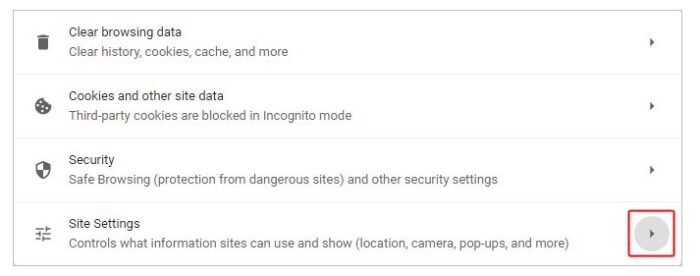
Etapa nº 6: Na página Configurações do site, você rola até a parte inferior da tela. Na seção Conteúdo, clique na opção JavaScript.
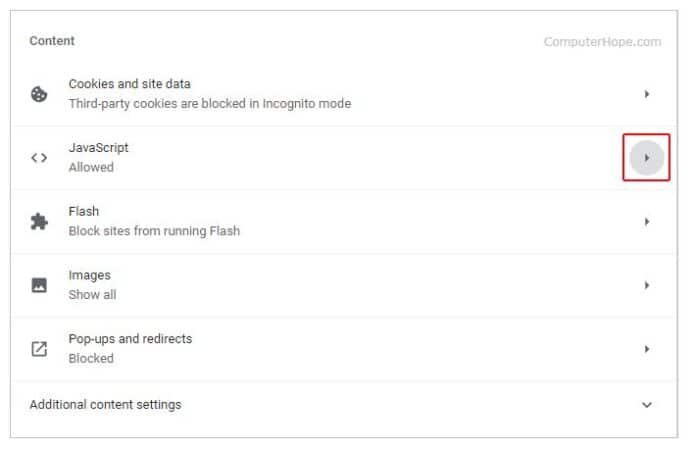
Passo #7: à direita do Opção permitida, clique na posição ligada para habilitar o JavaScript ou na posição desligada para cromada para desabilitar o JavaScript.
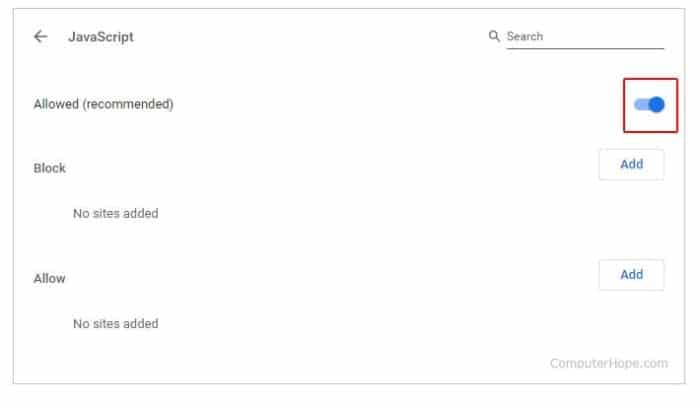
Permitir ou bloquear JavaScript em sites específicos
Na seção Permitir ou Bloquear, clique em Adicionar. Em seguida, digite ou cole o URL do site para o qual você deseja permitir ou bloquear o JavaScript.
2.- Mozilla Firefox

Se você deseja habilitar o JavaScript neste navegador e por algum motivo deseja desativá-lo, deve seguir estas etapas:
Passo 1: Abra o Firefox.
Passo 2: No campo onde você insere os endereços da web, você deve escrever o seguinte texto about:config e pressione Enter.

Etapa 3: Clique no botão Aceitar risco e continuar no meio da tela.
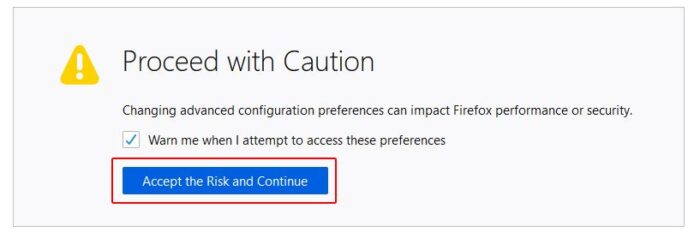
Passo 4: No campo de texto Search Preference Name, você deve digitar javascript.enabled.
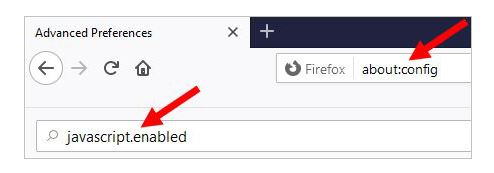
Etapa nº 5: Para obter o resultado da pesquisa com o javascript ativado, haz clique no ícone Alternar na extrema direita. O valor true muda para false para indicar que o JavaScript está desabilitado.
Etapa nº 6: Para reativar o JavaScript, repita essas etapas e altere de falso para verdadeiro.
3.- Navegador Microsoft Edge
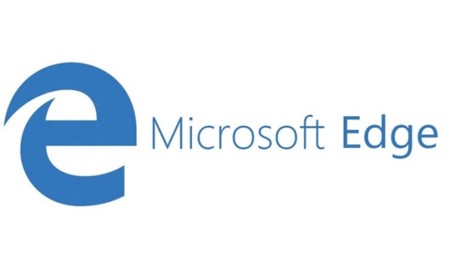
Se você deseja ativar javascript neste navegador e por algum motivo você deseja desativá-lo, você deve seguir estas etapas:
Passo 1: Digite seu navegador
Passo 2: Vá para o topo do seu navegador, você está localizado no canto superior direito do seu monitor clicando no menu de opções.
Etapa 3: Tendo já exibido o menu, você deve agora selecionar a opção de configuração.
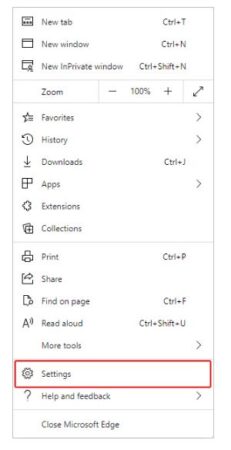
Passo 4: Você seleciona as permissões do site no seu lado esquerdo
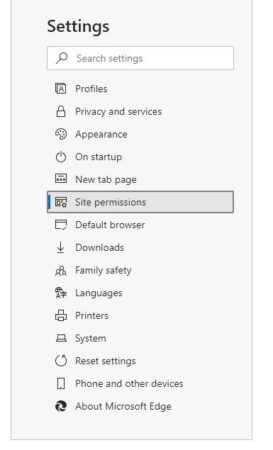
Etapa nº 5: Nesta mesma seção, há uma tabela com o nome javascript onde você deve clicar.

Etapa nº 6: Na tela Permissões do site / JavaScript, use a chave de alternância para habilitar e desabilitar o JavaScript.
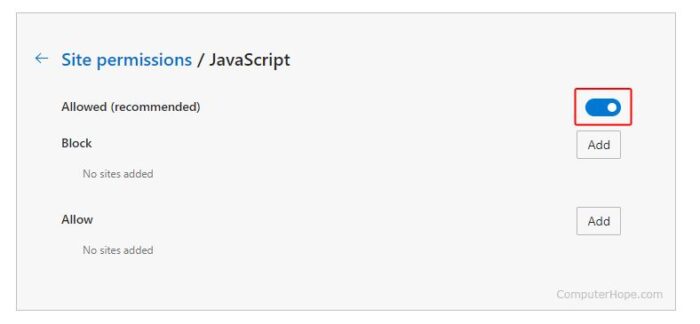
4.- Legado do Microsoft Edge
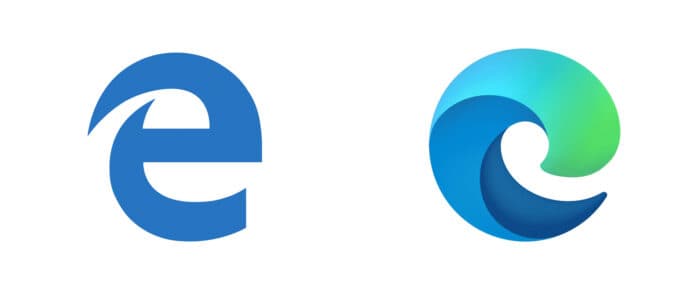
Se você tem um computador com Windows 10, você certamente terá a surpresa de não poder desabilitar ou habilitar manualmente o JavaScript. Mas por quê? Neste navegador Edge Legacy, a capacidade de manipulá-lo manualmente foi removida, está habilitada por padrão.
5.- Telefone e tablet Android

Se você quiser ativá-lo em um dispositivo móvel android, você deve acessar suas configurações padrão. Embora existam atualmente navegadores diferentes nesses tipos de dispositivos, você provavelmente terá que se guiar pelo seu conhecimento no uso de dispositivos Android e seguir as etapas abaixo.
Passo 1: Inicie seu navegador
Passo 2: Vá para o canto superior direito e clique ou toque no ícone nesse espaço localizado,
Passo 2: Um menu de opções será exibido onde você terá a seção de configuração.
Etapa 3: Vá para opções avançadas.
Etapa nº 5: Você seleciona a opção JavaScript
Etapa nº 6: Deslize o botão conforme sua conveniência, ative ou desative.
6.- Safari em sistemas operacionais macOS
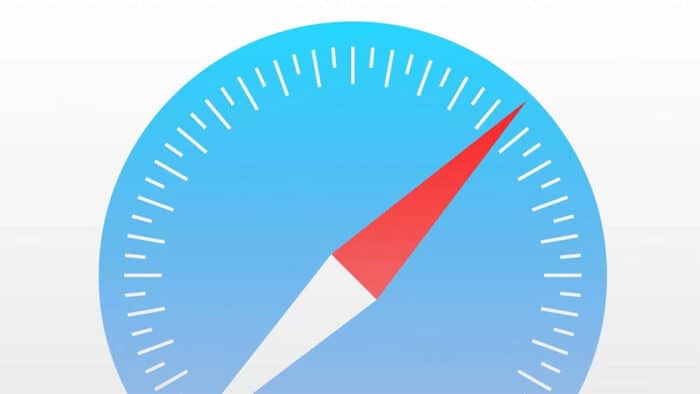
Se você deseja habilitar o JavaScript neste navegador e por algum motivo deseja desativá-lo, deve seguir estas etapas:
Passo 1: Faça login no Safari.
Passo 2: Selecione a área do menu, selecione a opção de preferências e clique nela.

Etapa 3: Quando estiver em Segurança, clique na caixa de seleção ao lado para habilitar o JavaScript ou desabilitá-lo, se desejar.
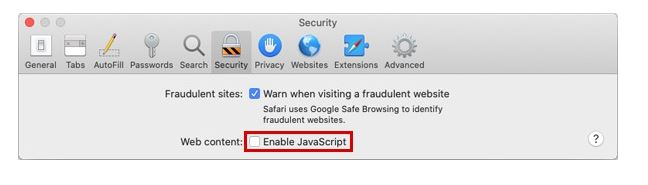
7.- Safari (iPhone e iPad)
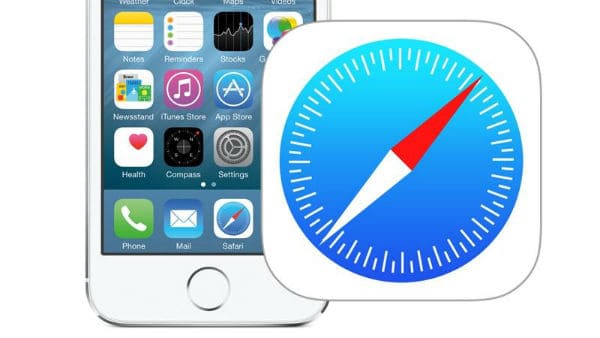
Se você deseja habilitar JavaScript neste navegador e por algum motivo você deseja desativá-lo, você deve seguir estas etapas:
Passo 1: Insira a configuração padrão do seu dispositivo
Passo 2: Ao entrar neste Opção de configuraçõesvocê deve selecionar onde diz Safari.
Etapa 3: Já estando no Safari, vá até o final e selecione a opção de configuração avançada.
Passo 4: Com essas etapas concluídas, tudo o que você precisa fazer é selecionar ou mover o botão liga / desliga ou o botão liga / desliga.
Quais são as vantagens do JavaScript nos navegadores?
95% de todos páginas da web e os navegadores usam JavaScript de uma forma ou de outra. E também há uma boa razão para isso. Então vamos ver quais são esses motivos.
1.- JavaScript é independente de plataforma
Qualquer navegador habilitado para JavaScript, como a maioria dos navegadores, pode entender e interpretar facilmente o código JavaScript. É uma tecnologia gratuita e não requer que você passe por nenhum procedimento de instalação ou configuração.
2.- Os códigos JavaScript são ativados de acordo com a atividade do usuário
JavaScript é uma linguagem de programação orientada a eventos. Isso significa que diferentes segmentos de código são executados em resposta a um usuário clicando em um botão ou passando o mouse sobre ele.
Portanto, nem todo o código é inicializado no momento de carregar o site em seu navegador. Isso garante que o tempo de carregamento do seu site não seja prejudicado, enquanto carrega seu site com recursos avançados.
3.- JavaScript pode ajudá-lo a executar várias tarefas ao mesmo tempo em seu navegador
Em termos técnicos, isso é chamado de simultaneidade. Com JavaScript, você obtém um módulo de loop de eventos que pode executar vários conjuntos diferentes de instruções ao mesmo tempo.
Você também pode estar interessado em: 6 melhores navegadores da Web PRIVADOS
Digamos que você esteja visitando um site em seu navegador e tenha acionado um evento JavaScript. No momento em que é acionado, o runtime do JavaScript armazena as informações na fila de mensagens.
conclusão
A melhor parte de usar o Javascript habilitado em seu navegador é que você continua encontrando maneiras de ajudar enquanto navega. As vantagens oferecidas por cada navegador são infinitas para poder executar funções específicas dentro das diferentes páginas web.
Portanto, tente manter seu navegador com JavaScript habilitado se não quiser encontrar nenhum inconveniente.







